Ekstrak Gambar Vektor (SVG) dari PDF
Ekstrak semua jalur dan elemen vektor dari halaman PDF ke file SVG.
Letakkan PDFs atau Folder di Sini atau
ctrl + v
Coba Ini Sekarang PDFs:
Jalankan Lokal
Ekstrak Jalur Vektor (SVG) dari File PDF
Ekstrak semua jalur dan elemen vektor dari halaman PDF ke file SVG. Mengekstrak aset SVG yang sudah ada dari PDF sangat berguna bagi desainer dan pengembang. Baik Anda membutuhkan grafik vektor yang dapat diskalakan tanpa batas, atau ingin mengeditnya lebih lanjut di halaman web atau perangkat lunak desain, alat ini memenuhi kebutuhan Anda. Alat ini dikembangkan oleh .
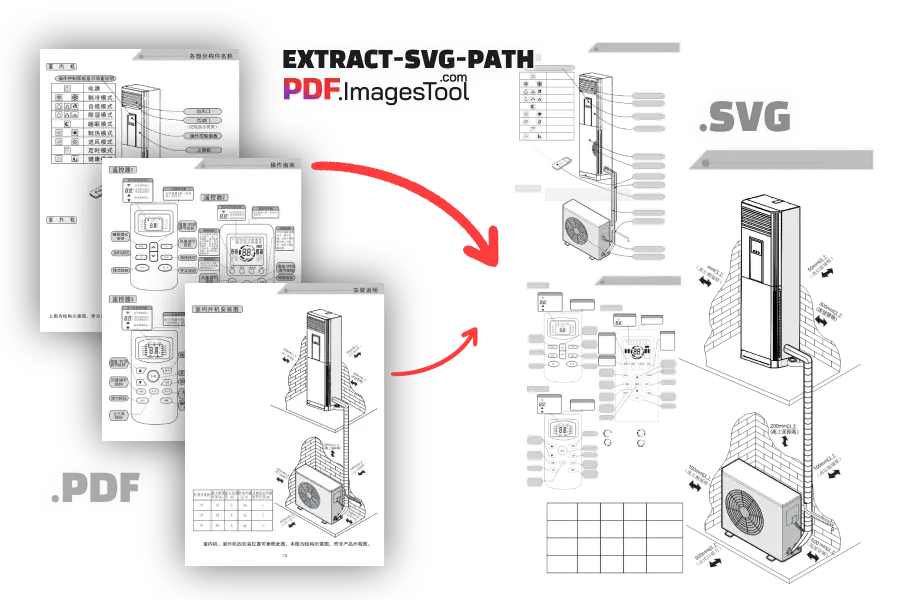
Fitur
- Ekstrak elemen vektor dari PDF yang dapat diskalakan tanpa distorsi, diekspor sebagai SVG. Setelah ekstraksi, Anda dapat mengedit dan memotong SVG.
- Jika PDF Anda memiliki ratusan atau lebih halaman, mungkin Anda hanya ingin mengekstrak sebagian. Gunakan fungsi kustom "Ekspor Halaman" untuk menentukan halaman yang Anda butuhkan, misalnya "3-12" untuk mengekstrak elemen vektor SVG dari halaman 3 hingga 12.
- Ketika memproses beberapa PDF, gambar yang diekstrak dari setiap PDF akan ditempatkan di folder dengan nama yang sama. Misalnya, impor A.pdf dan B.pdf, klik "Mulai," lalu klik "Unduh ZIP." Setelah mengekstrak ZIP, Anda akan melihat folder A dan B yang berisi SVG yang diekstrak dari PDF yang sesuai.
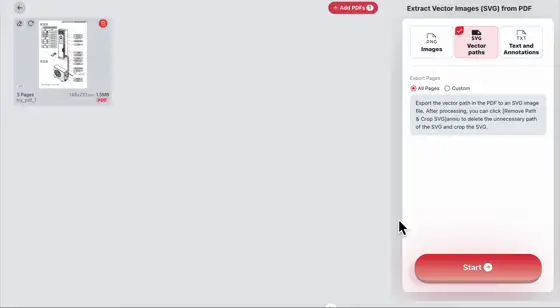
Fitur
- Mendukung impor hingga 100 PDF atau total 1000MB PDF, dengan ekstraksi SVG selesai dalam beberapa detik.
- Melakukan konversi di browser tanpa perlu mengunggah PDF ke server, melindungi privasi data Anda.
- Mendukung drag and drop folder, atau menyalin PDF dengan Ctrl+C dan menempelkannya di sini dengan Ctrl+V. Juga mendukung menempelkan beberapa file PDF, membuat prosesnya praktis.
Operasi Lain pada SVG
- Hapus Jalur: Tahan tombol kiri mouse dan seret untuk membuat kotak seleksi, lalu klik "Hapus Jalur Terpilih," atau pilih area yang ingin Anda simpan dan klik "Hanya Simpan Jalur Terpilih" untuk mengedit jalur SVG.
- Potong: Seret bingkai potong dan klik tombol "Potong" di sebelah kanan untuk menyelesaikan pemotongan SVG. Pastikan akurasi saat melakukan operasi.
- Setelah selesai, Anda bisa klik "Tambah ke Daftar" atau "Reset" untuk melanjutkan pengeditan, secara fleksibel memenuhi kebutuhan yang berbeda.
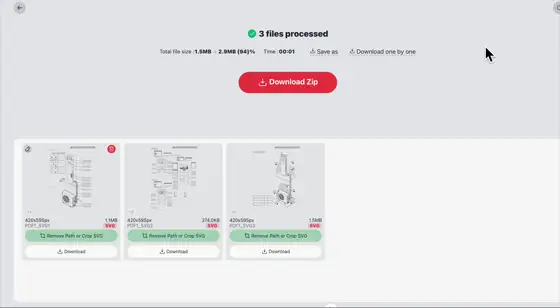
Proses Penggunaan
- 01. Impor PDF dengan cara drag and drop, paste, atau klik tombol unggah untuk memilih file.
- 02. Jika perlu menentukan rentang halaman, masukkan di opsi "Ekspor Halaman," seperti "3-12."
- 03. Klik "Mulai" dan tunggu beberapa detik hingga alat selesai memproses.
- 04. Setelah ekstraksi, Anda bisa mengedit, memotong, atau langsung mengunduh SVG sebagai paket ZIP.
Tips Penggunaan
- Saat mengedit dan memotong jalur SVG, Anda bisa mengunduh dan reset untuk menghindari kehilangan data akibat kesalahan.
- Jika file SVG yang diekspor besar, disarankan menggunakan alat kompresi SVG untuk mengurangi ukuran file.
- Untuk mempercepat pemrosesan, tentukan rentang halaman saat menangani PDF dengan banyak halaman.
- Saat memproses beberapa file, SVG yang diekstrak akan ditempatkan di folder dengan nama file asli.
Tanya Jawab
- Mengapa proses berhenti dan menampilkan modul pemuatan?
- Bukan berhenti; sedang menginstal kode modul fungsi PDF. Ini hanya terjadi pertama kali Anda menggunakannya, dan penggunaan berikutnya tidak memerlukan menunggu.
- Apa itu elemen vektor dalam PDF?
- PDF dapat menyimpan bukan hanya teks dan gambar raster, tetapi juga elemen vektor. Ini adalah objek grafis yang didefinisikan oleh rumus matematis, seperti garis, kurva, bentuk, dan jalur.
- Bagaimana cara menggunakan SVG yang diekstrak?
- Anda bisa mengimpornya ke perangkat lunak lain (seperti Adobe Photoshop, Adobe Illustrator, CorelDRAW) untuk pekerjaan desain lebih lanjut atau melengkapi materi yang diberikan klien. Atau gunakan langsung di halaman web HTML. Disarankan untuk memperkecil SVG terlebih dahulu untuk meningkatkan kecepatan pemuatan.

